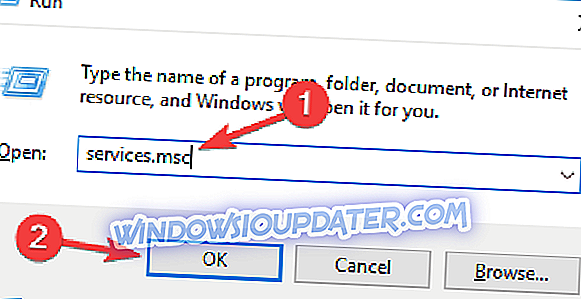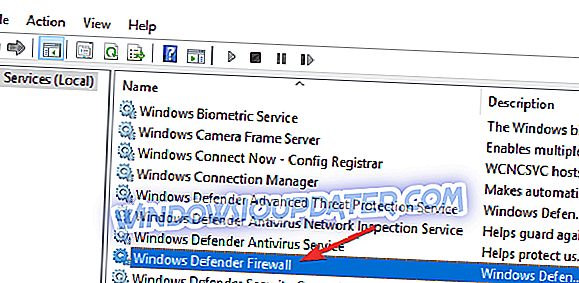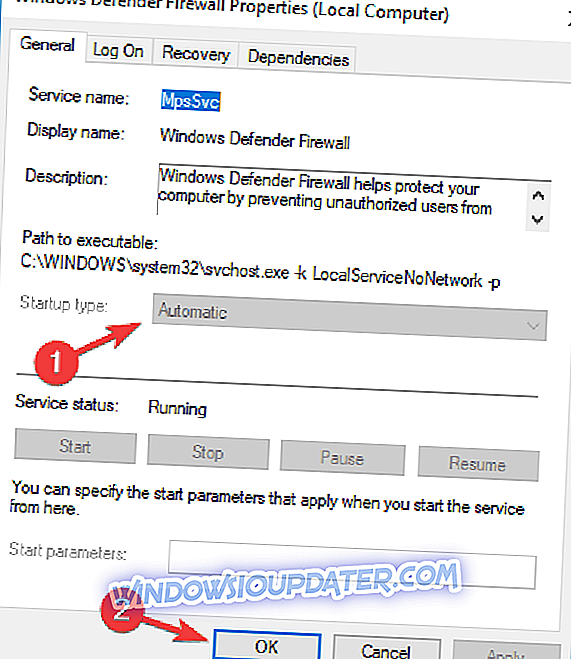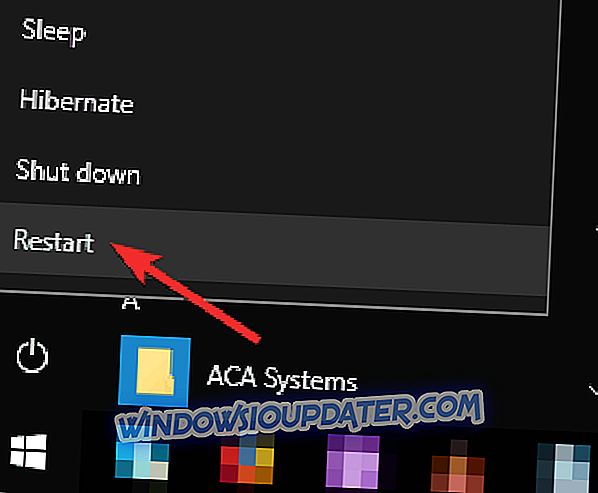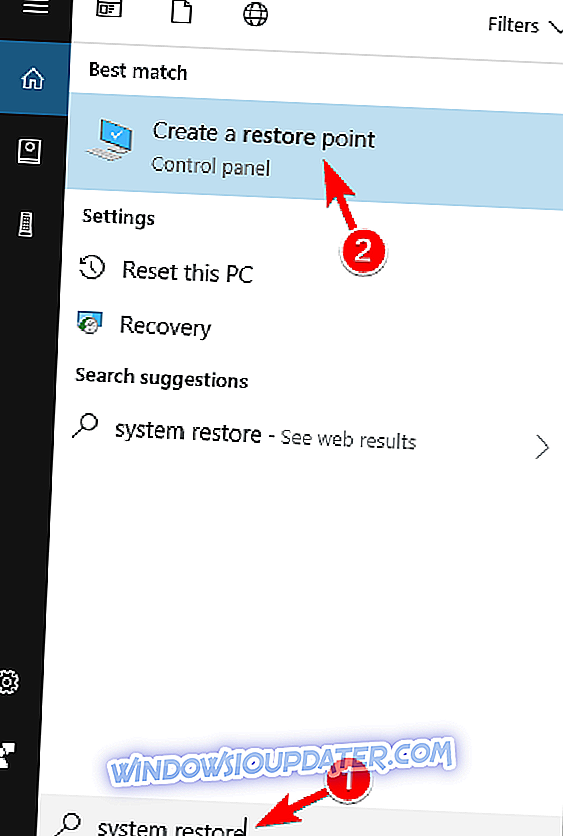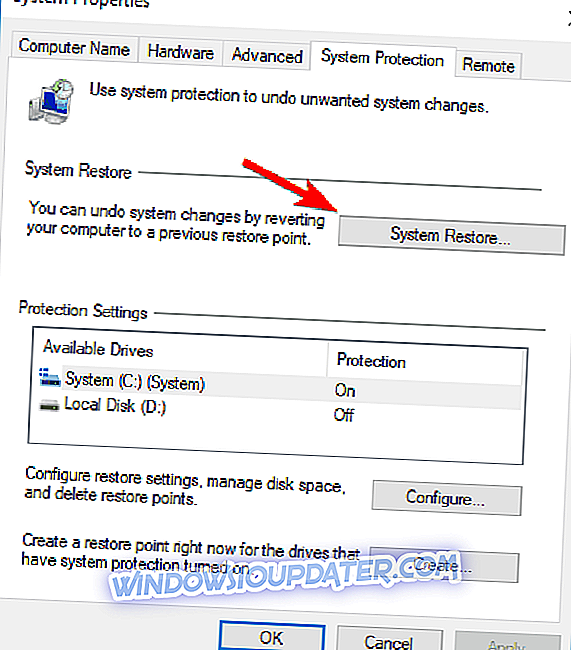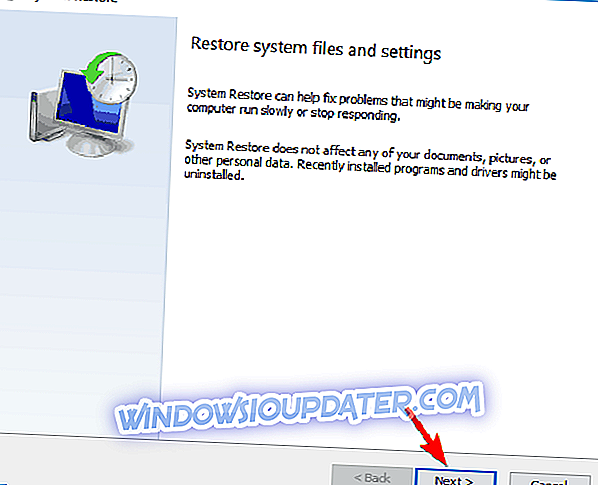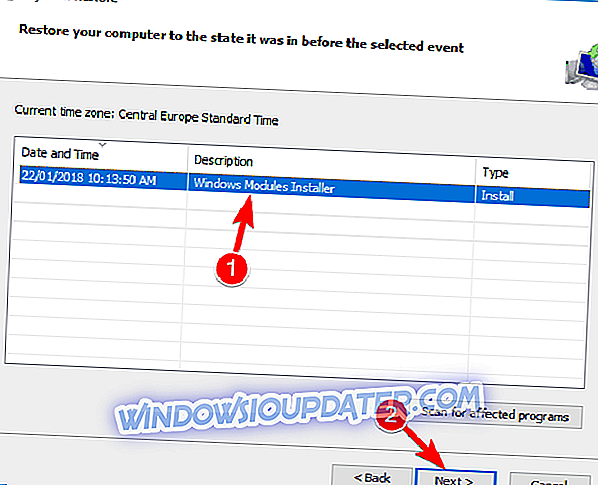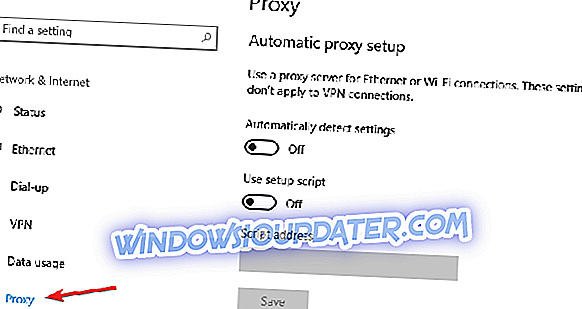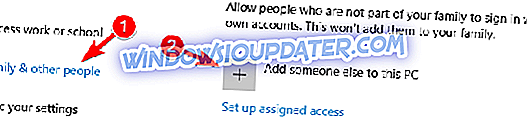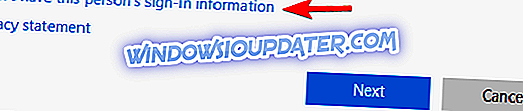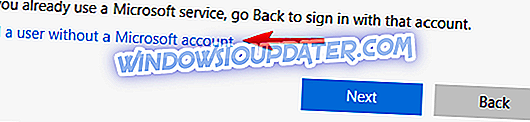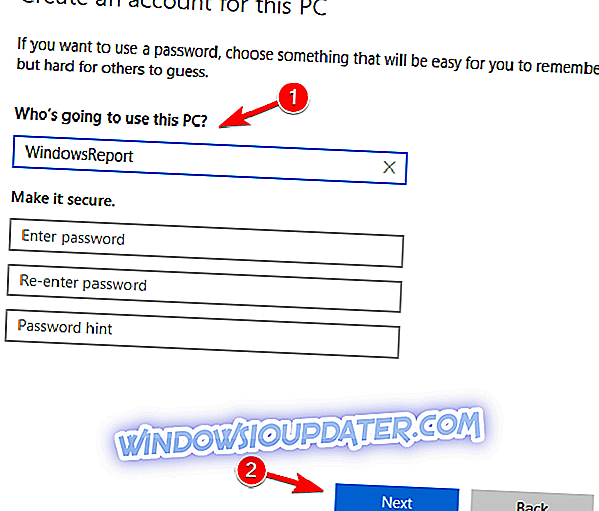Solution complète: erreur de configuration du pare-feu 0x80070422 dans Windows 10, 8.1 et 7
Après avoir entendu nombre de problèmes récents concernant le code d'erreur 0x80070422 concernant les utilisateurs de Windows 8 ou Windows 8.1, j'ai décidé d'expliquer un peu plus bas pourquoi vous obtenez ce message d'erreur et les mesures à prendre pour corriger le code d'erreur 0x80070422. pouvoir modifier les paramètres de votre pare-feu Windows 8 ou Windows 8.1 à votre guise.
Le message d'erreur 0x80070422 dans Windows 8 apparaît dans la plupart des cas lorsque vous essayez d'activer le pare-feu Windows. Les raisons pour lesquelles vous obtenez ce message peuvent provenir de diverses infections de logiciels malveillants ou de virus sur votre appareil Windows et se terminer par certaines mises à jour Windows 8 ou Windows 8.1 nécessaires que vous n'avez pas effectuées jusqu'à présent. Néanmoins, vous pouvez suivre les instructions ci-dessous dans l'ordre indiqué pour une solution rapide et simple à votre problème.
Tutoriel sur la façon de corriger l'erreur 0x80070422 sous Windows 10, 8.1 et 7
Le pare-feu Windows constitue un excellent moyen de protéger votre PC contre les applications et les utilisateurs malveillants. Malheureusement, certaines erreurs peuvent parfois apparaître avec le Pare-feu Windows. Parlant d’erreurs, voici quelques-unes des erreurs courantes signalées par les utilisateurs:
- Code d'erreur 0x80070422 Windows 10 - Cette erreur peut apparaître sur votre PC Windows 10 et empêcher le pare-feu de fonctionner correctement. Cependant, vous devriez pouvoir le résoudre en utilisant l’une de nos solutions.
- Le pare-feu Windows ne peut pas modifier certains de vos paramètres. Code d'erreur 0x80070424 - Parfois, cette erreur peut apparaître lors d'une tentative de modification de certains paramètres de votre pare-feu. Cela peut être dû à un logiciel malveillant. Veillez donc à effectuer une analyse détaillée de ce dernier.
- Le pare-feu Windows ne s'allume pas, ne se lance pas - C’est un autre problème que vous pourriez rencontrer. Pour résoudre ce problème, assurez-vous que les services requis fonctionnent correctement.
- Le pare-feu Windows se désactive - Plusieurs utilisateurs ont signalé que leur pare-feu Windows se désactive. Il s'agit d'un problème étrange qui peut survenir en raison d'une installation Windows corrompue.
- Le pare-feu Windows ne peut pas modifier les paramètres . Si vous ne pouvez pas modifier les paramètres du pare-feu Windows, le problème peut être une corruption de fichier ou tout autre problème. Toutefois, vous pouvez résoudre ce problème en effectuant une restauration du système.
- Le pare-feu Windows ne fonctionne pas - Dans certains cas, le pare-feu Windows ne fonctionne pas du tout. Cela peut représenter un risque important pour la sécurité, et pour résoudre ce problème, essayez d’essayer certaines de nos solutions.
Solution 1 - Analysez votre PC contre les logiciels malveillants
Si vous obtenez constamment l'erreur 0x80070422 en essayant d'accéder au Pare-feu Windows, le problème peut être dû à un programme malveillant. Certains logiciels malveillants peuvent vous empêcher d’ouvrir le Pare-feu Windows, mais vous pouvez y remédier en effectuant une analyse détaillée du système.
Si vous ne disposez pas d'un outil antivirus, vous pouvez envisager d'utiliser Bitdefender, BullGuard ou Panda Antivirus . Tous ces outils offrent une grande sécurité et devraient pouvoir vous protéger de toutes les menaces de logiciels malveillants.
Après avoir numérisé votre PC avec l’un de ces outils, le problème doit être résolu et vous pourrez accéder au Pare-feu Windows sans aucun problème. Plusieurs utilisateurs ont suggéré d'utiliser le scanner de logiciels malveillants de Microsoft, vous pouvez donc essayer également.
Solution 2 - Utilisez l'outil Fix it de Microsoft
Si vous obtenez une erreur 0x80070422 lors de la tentative d'exécution du pare-feu Windows, vous pourrez peut-être résoudre le problème à l'aide de l'outil Réparer de Microsoft. Microsoft est conscient de ce problème et a publié un outil Corriger qui pourrait vous aider. Pour résoudre le problème, téléchargez simplement l'outil Corriger et exécutez-le.
Suivez les instructions à l'écran et l'outil devrait automatiquement résoudre le problème avec votre pare-feu.
Solution 3 - Modifier les paramètres de Windows Update
- Ouvrez l' application Paramètres .
- Cliquez sur Mise à jour et récupération .
- Cliquez à gauche sur l'option Choisissez le mode d'installation des mises à jour .
- Activer l'option Mises à jour importantes .
- Définissez Mises à jour recommandées sur Donnez-moi les mises à jour recommandées de la même manière que je reçois les mises à jour importantes .
- Cliquez sur Appliquer pour enregistrer les modifications.
Gardez à l'esprit que cette solution ne fonctionne que pour Windows 8 et 8.1.
Solution 4 - Assurez-vous que le service de pare-feu Windows est en cours d'exécution
Si vous obtenez une erreur 0x80070422 en essayant d'utiliser le Pare-feu Windows, le problème peut provenir de vos services. Le pare-feu Windows requiert l'activation de certains services pour fonctionner correctement. Vous pouvez activer ces services en procédant comme suit:
- Appuyez sur Windows Key + R et entrez services.msc . Maintenant, appuyez sur Entrée ou cliquez sur OK .
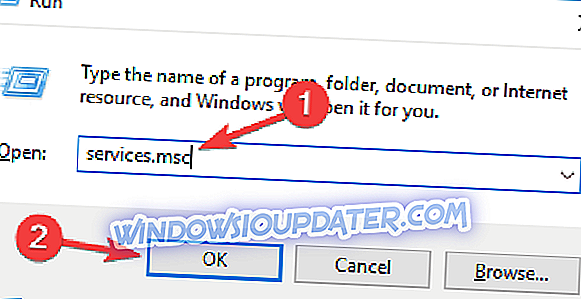
- Lorsque la fenêtre Services s'ouvre, localisez et double-cliquez sur Windows Defender Firewall .
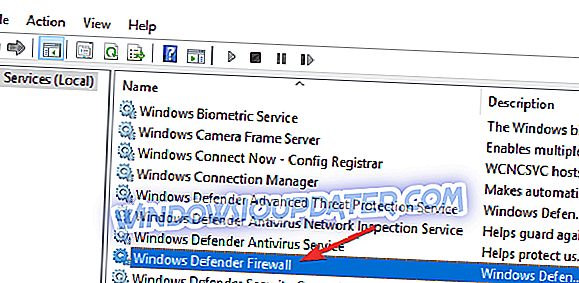
- Assurez-vous que Type de démarrage est défini sur Automatique et que le service est en cours d'exécution. Cliquez maintenant sur Appliquer et sur OK pour enregistrer les modifications.
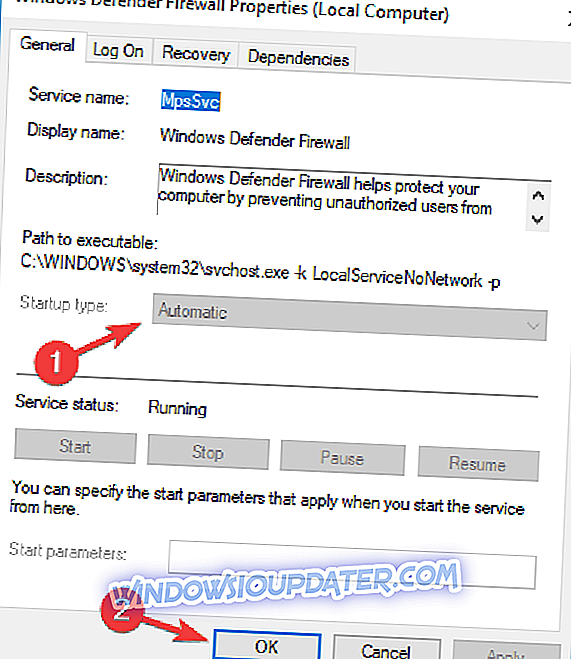
Après avoir activé ce service, vous devriez pouvoir démarrer et configurer Windows Defender sans aucun problème.
Outre le service de pare-feu Windows Defender, il est également recommandé de configurer Windows Update et le service de transfert intelligent en arrière - plan . Pour résoudre le problème, vous devez procéder comme suit:
- Assurez-vous que le service Windows Update est en cours d'exécution et définissez son type de démarrage sur Automatique .
- Maintenant, démarrez le service de transfert intelligent en arrière-plan et définissez son type de démarrage sur Manuel .
Après cela, vérifiez si le problème est résolu.
Solution 5 - Utiliser la fonctionnalité de réparation de démarrage
Parfois, ce problème peut être lié à une installation corrompue de Windows 10 et, pour résoudre ce problème, vous devez exécuter la réparation du démarrage. C'est assez simple et vous pouvez le faire en suivant ces étapes:
- Ouvrez le menu Démarrer, cliquez sur le bouton d' alimentation, maintenez la touche Maj enfoncée et sélectionnez Redémarrer dans le menu.
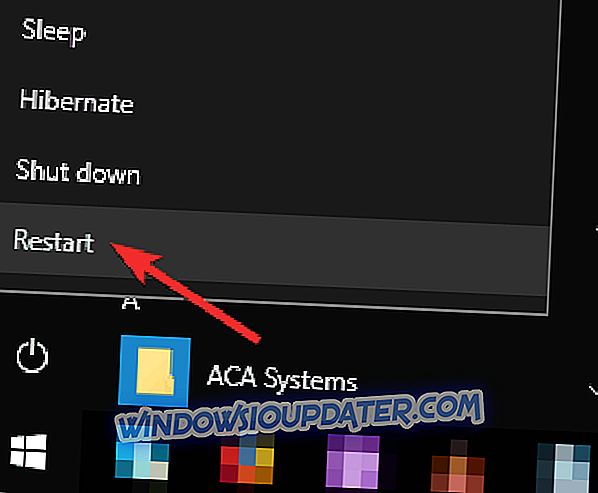
- Sélectionnez Résolution des problèmes> Options avancées> Réparation du démarrage .
- Le processus de réparation va maintenant commencer.
Ce processus peut prendre un certain temps, alors ne l'interrompez pas. Une fois le processus de réparation terminé, vérifiez si le problème persiste toujours.
Solution 6 - Effectuer une restauration du système
Si vous obtenez une erreur 0x80070422 en essayant d'utiliser le Pare-feu Windows, vous pourrez peut-être résoudre le problème à l'aide de la restauration du système. Si vous n'êtes pas familier, Restauration du système est une fonctionnalité utile qui permet de restaurer votre ordinateur à un état antérieur et de résoudre divers problèmes. Pour résoudre ce problème à l'aide de la restauration du système, procédez comme suit:
- Appuyez sur Windows Key + S et entrez dans la restauration du système . Sélectionnez maintenant Créer un point de restauration dans le menu.
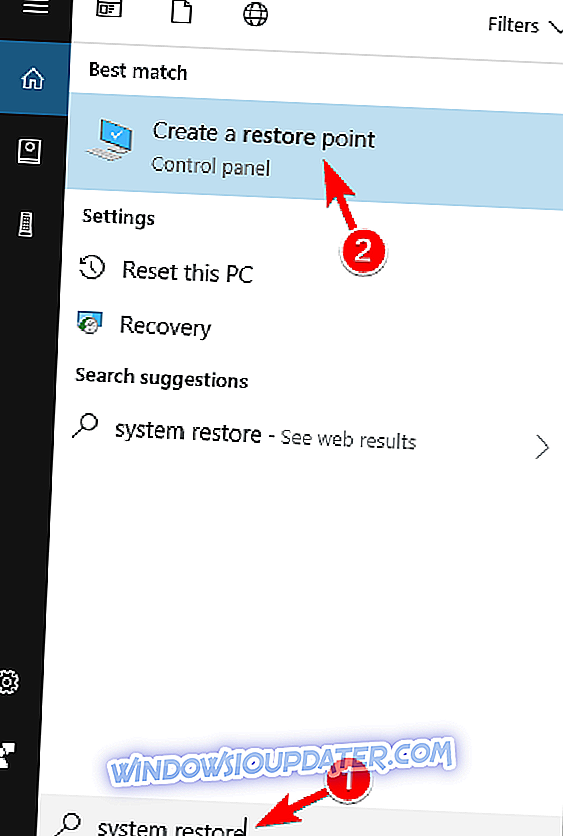
- La fenêtre Propriétés système va maintenant s'ouvrir. Cliquez sur le bouton Restauration du système pour continuer.
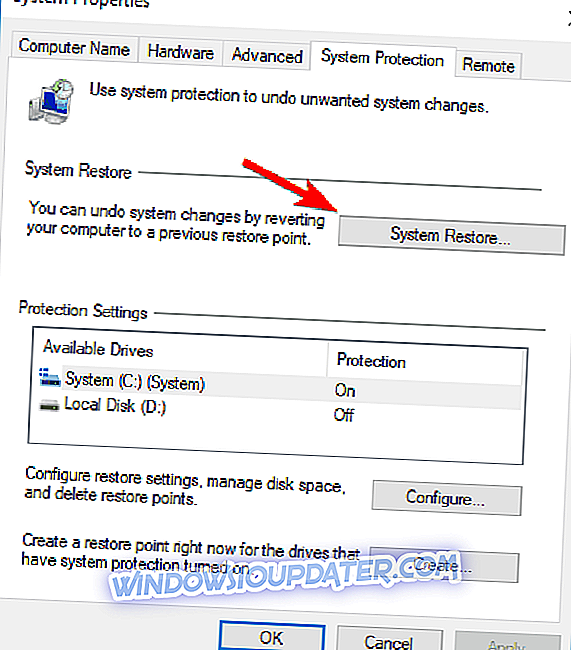
- Lorsque la fenêtre Restauration du système s'ouvre, cliquez sur Suivant .
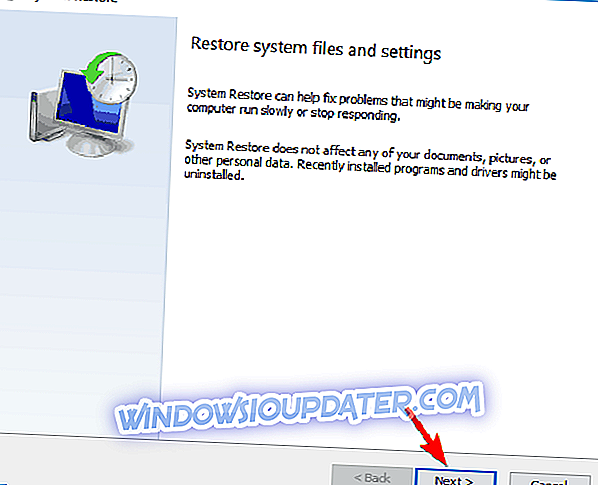
- Si disponible, cochez l'option Afficher plus de points de restauration . Sélectionnez maintenant le point de restauration souhaité et cliquez sur Suivant .
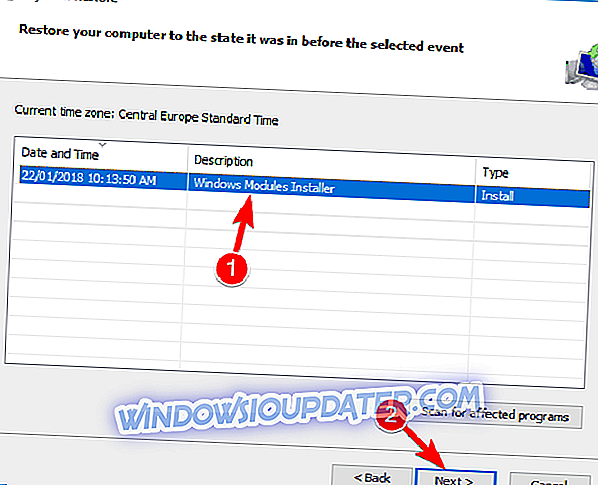
- Suivez les instructions à l'écran pour terminer le processus de restauration.
Une fois votre système restauré, vérifiez si le problème persiste toujours.
Solution 7 - Désactivez votre proxy
De nombreux utilisateurs utilisent un proxy pour protéger leur vie privée en ligne. Toutefois, les mandataires pouvant parfois interférer avec la configuration de votre réseau, vous risquez de rencontrer l'erreur 0x80070422. Pour résoudre le problème, vous devez désactiver votre proxy en procédant comme suit:
- Ouvrez l' application Paramètres en appuyant sur Windows Key + I.
- Lorsque l' application Paramètres s'ouvre, accédez à la section Réseau et Internet .

- Sélectionnez Proxy dans le menu de gauche et désactivez toutes les options du volet de droite.
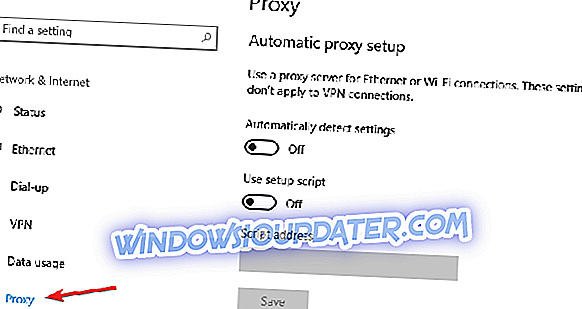
Après cela, le problème avec le Pare-feu Windows devrait être complètement résolu.
Solution 8 - Créer un nouveau profil d'utilisateur
Si vous obtenez une erreur 0x80070422 lors de la tentative d'exécution du Pare-feu Windows, le problème peut être un profil utilisateur corrompu. Votre profil peut être corrompu pour diverses raisons, mais vous pouvez créer un nouveau profil en procédant comme suit:
- Ouvrez l' application Paramètres et accédez à la section Comptes .

- Sélectionnez maintenant Famille et autres personnes dans le menu de gauche. Dans le volet de droite, choisissez Ajouter une autre personne à ce PC .
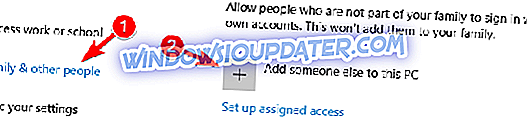
- Sélectionnez Je n'ai pas les informations de connexion de cette personne .
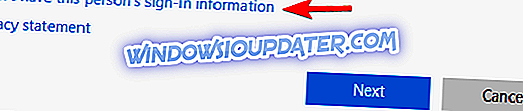
- Choisissez Ajouter un utilisateur sans option de compte Microsoft .
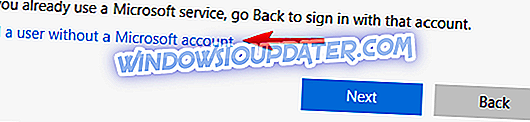
- Entrez le nom d'utilisateur souhaité et cliquez sur Suivant .
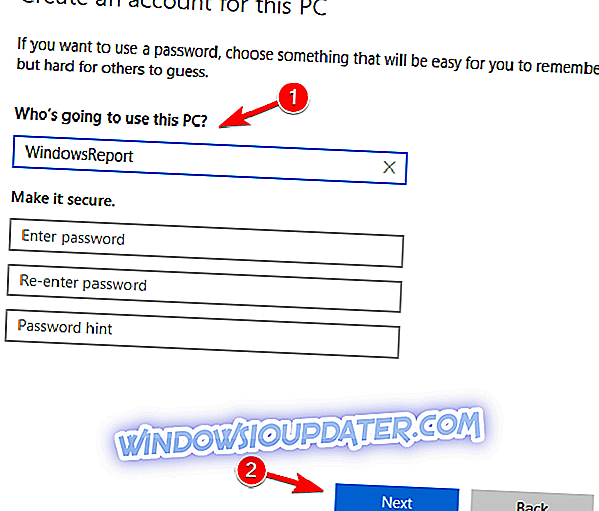
Après avoir créé un nouveau compte utilisateur, passez-le et vérifiez si le problème persiste. Sinon, vous voudrez peut-être déplacer vos fichiers personnels vers le nouveau compte et commencer à l'utiliser comme votre compte principal.
Et vous avez terminé. Si vous avez atteint la fin de cet article, cela signifie que vous avez résolu correctement l'erreur 0x80070422 dans Windows 8 ou Windows 8.1. Mais si les méthodes ci-dessus n'ont pas résolu votre problème, merci de nous écrire dans la section commentaires de la page située un peu en dessous et nous vous aiderons davantage dès que nous le pourrons.